더 나은 이미지 품질을 위해 자주 성가신 노이즈 패턴을 제어하는 방법을 경험해 보세요. 특히 저조도 사진은 밝기를 조정할 때 노이즈가 드러나며 전체 품질에 상당한 영향을 미칠 수 있습니다. 이 가이드에서는 Lightroom에서 노이즈를 효율적으로 줄이는 방법과 이를 위해 결정적인 설정에 대해 설명하겠습니다.
주요 발견 사항
- 노이즈는 주로 저조도 사진에서 발생합니다.
- Lightroom은 노이즈 감소를 위한 특화된 도구를 제공합니다.
- 명암 노이즈와 색상 노이즈의 분리 여부는 최적의 결과를 위해 매우 중요합니다.
- 좋은 결과를 얻기 위해서는 슬라이더로 실험이 필요합니다.
단계별 가이드
먼저, 저조도 이미지를 Lightroom에서 엽니다. 어두운 부분이 있는 이미지를 선택해야 하며, 이 부분이 종종 노이즈를 강화합니다.
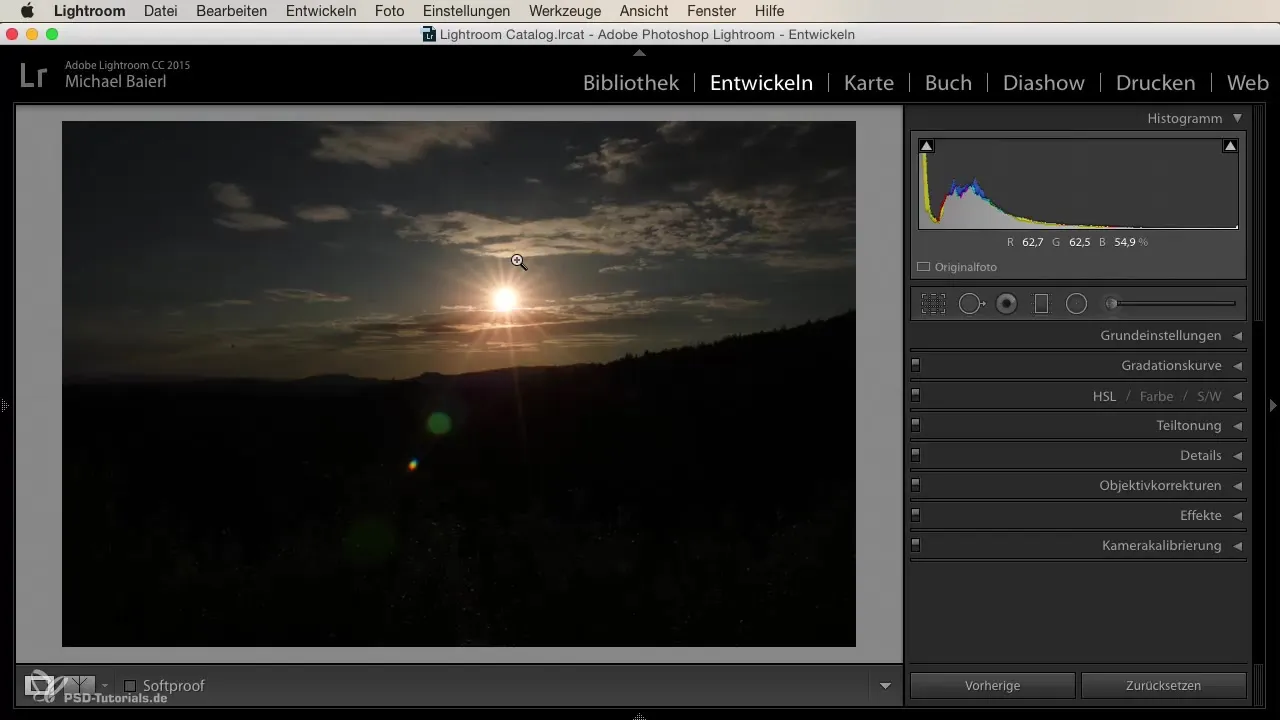
이미지의 하단 부분, 즉 숲이 있는 곳이 꽤 어두운 것을 볼 수 있습니다. 반대로 하늘과 태양은 적절하게 노출되어 있습니다. 촬영 시 22의 조리개와 3초의 노출 시간을 선택하여 태양 빛과 플레어를 강조했습니다.
이제 이미지를 밝히면 노이즈가 눈에 띄게 보일 가능성이 높습니다. 완전히 노이즈가 없는 이미지는 없으며, 특히 오래된 카메라에서는 그렇습니다.
노이즈를 효율적으로 줄이기 위해, Lightroom의 세부 조정 슬라이더로 이동합니다. 여기에서 명암 노이즈와 색상 노이즈로 나뉘는 노이즈 감소 옵션을 찾을 수 있습니다.
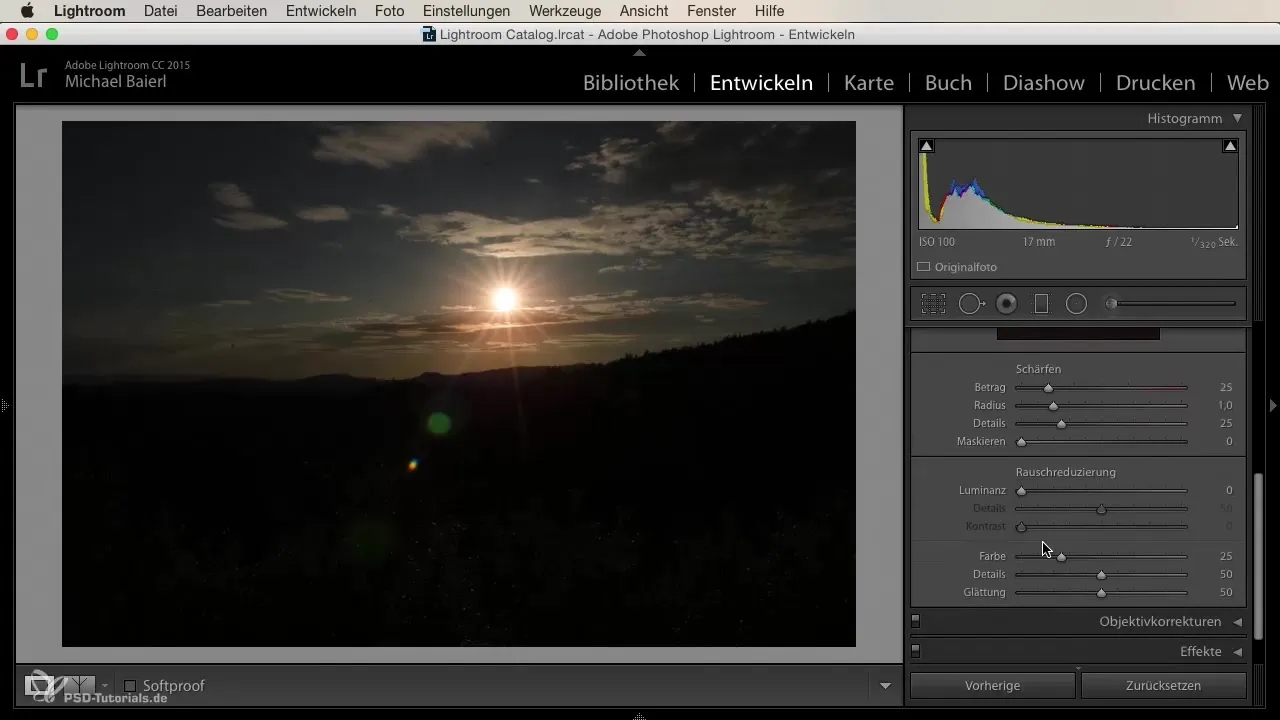
먼저 명암 슬라이더에 집중합니다. 이 슬라이더를 위로 끌어올려 밝기에서 노이즈를 줄입니다. 불필요한 부드러움을 피하기 위해 조심스럽게 조정해야 합니다. 약 100의 값은 처음에는 이미지를 매우 부드럽게 보이게 만들 수 있습니다.
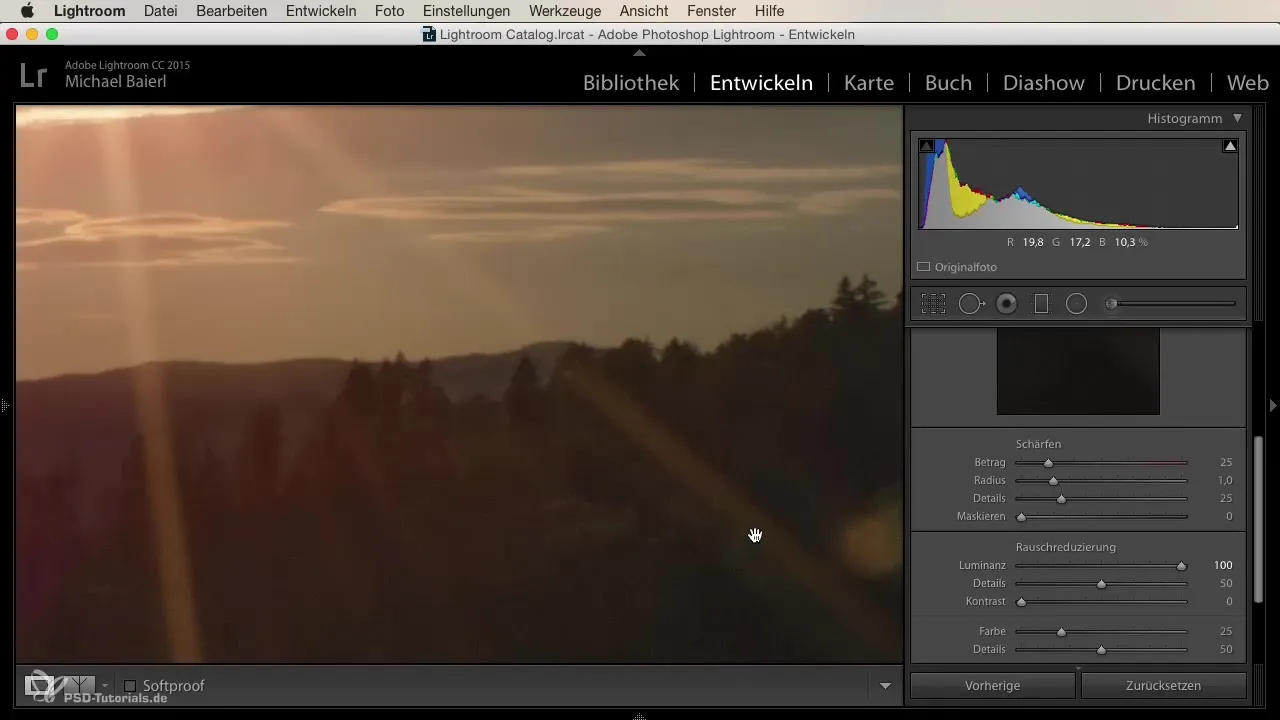
이제 이미지를 자세히 살펴보아 노이즈가 어떻게 변화하는지 확인합니다. 나무의 세부 사항이 사라질 수 있으며, 상단 부분은 너무 많이 부드러워 보일 수 있습니다.
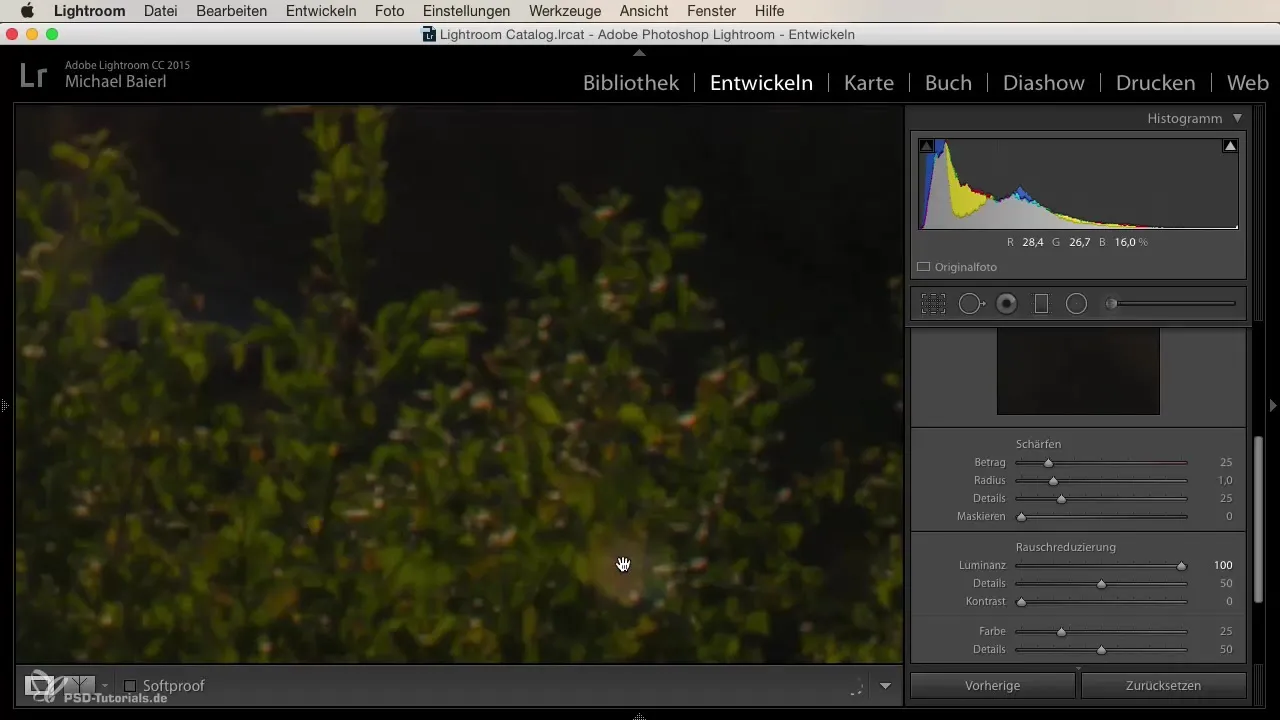
이제 돌아가서 명암 슬라이더를 이미지에 적합한 수준으로 조정합니다. 약 30의 값은 노이즈 감소와 세부 사항 보존 간의 좋은 균형을 제공합니다.
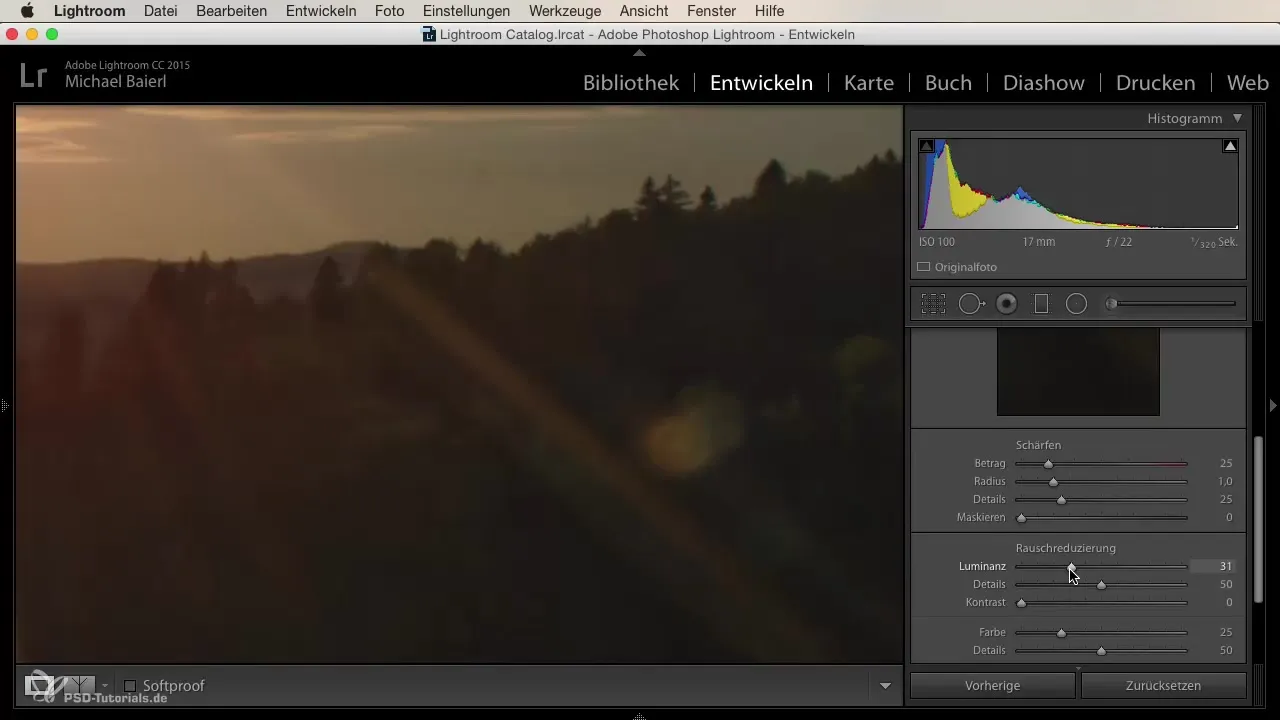
다음으로 세부 조정 슬라이더를 조정할 수 있습니다. 이를 통해 이미지에서 보존하고 싶은 미세한 세부 사항의 양을 조절합니다. 슬라이더를 50으로 설정하여 노이즈 감소와 세부 조정 간의 균형을 맞춥니다.
이제 대비에 주목합시다. 이미지를 선명하게 만들기 위해 대비를 올리십시오. 10에서 12의 값이 노이즈를 강화하지 않으면서 도움을 줄 수 있습니다.
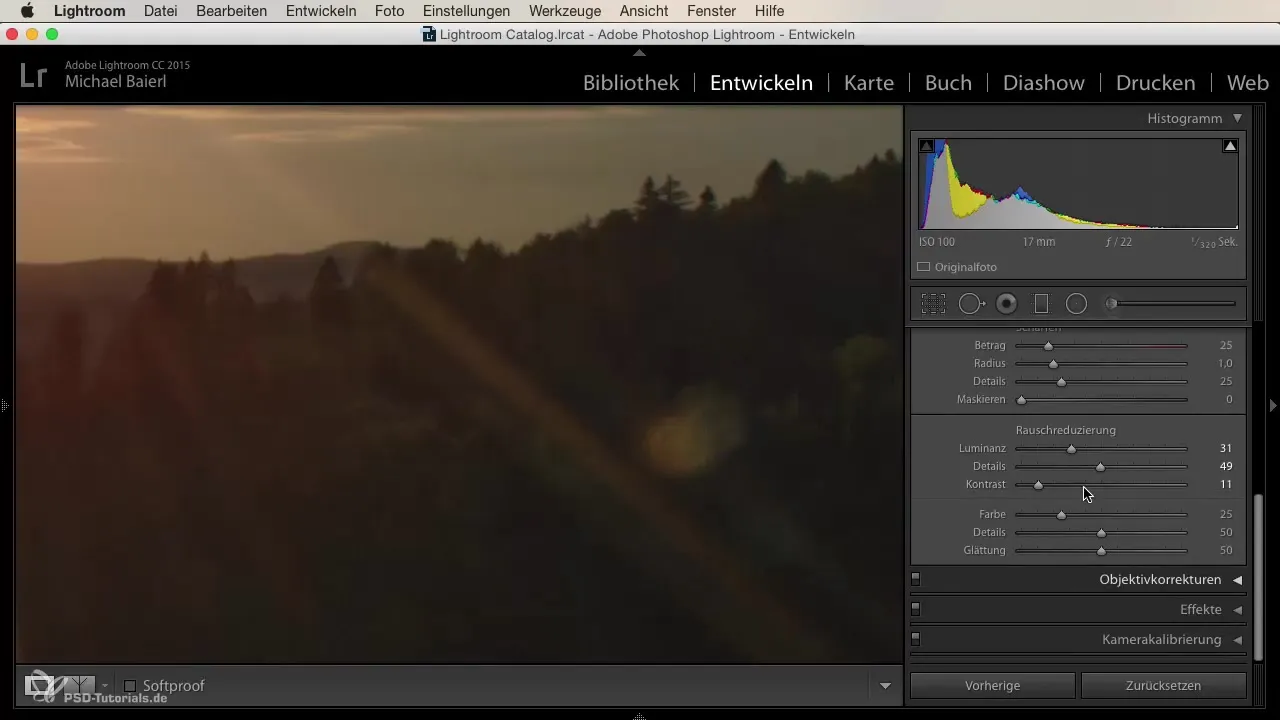
그 다음으로 색상 노이즈를 살펴보겠습니다. 왜곡된 색상을 부드럽게 하기 위해 해당 슬라이더를 조정합니다. 이미지의 경계와 색상의 전환을 확인합니다. 색상 노이즈 감소의 값이 너무 높으면 색상이 불균형하게 영향을 받을 수 있습니다.
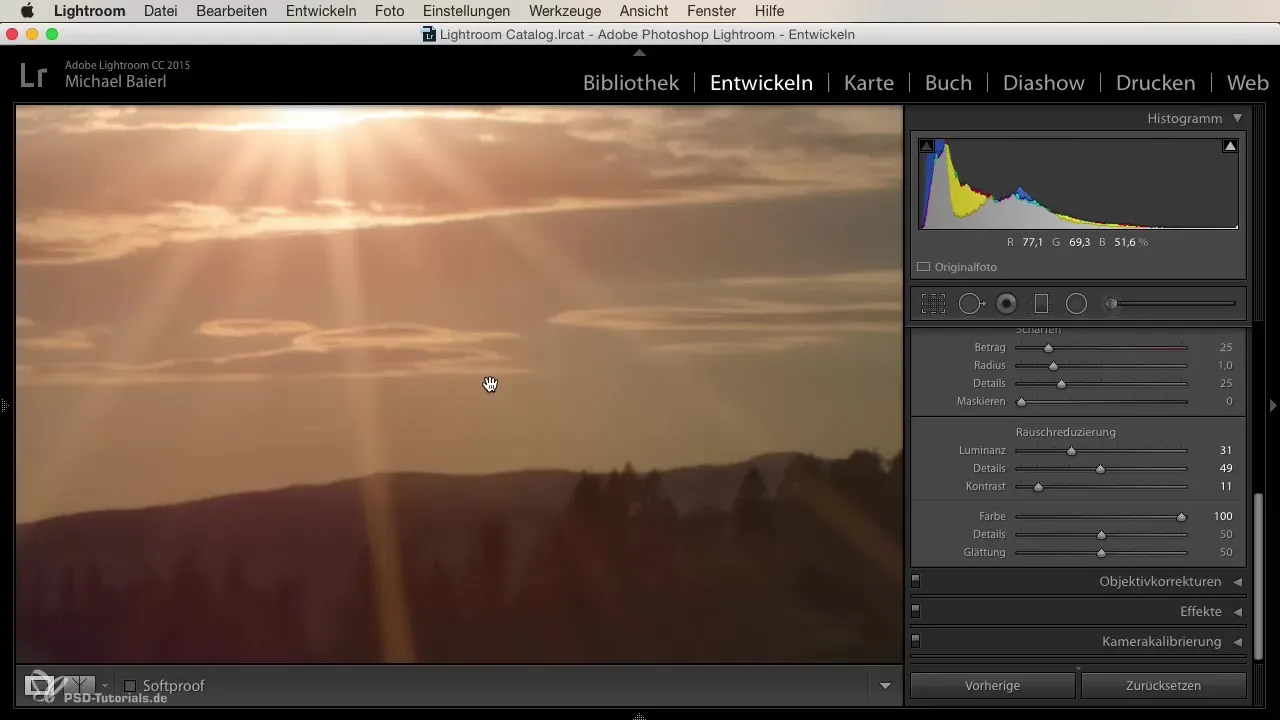
색상 세부 사항을 높여 구조를 되살리면서 부드러움을 약간 줄입니다. 이렇게 하면 이미지에 다시 생명과 명확성을 얻을 수 있습니다.
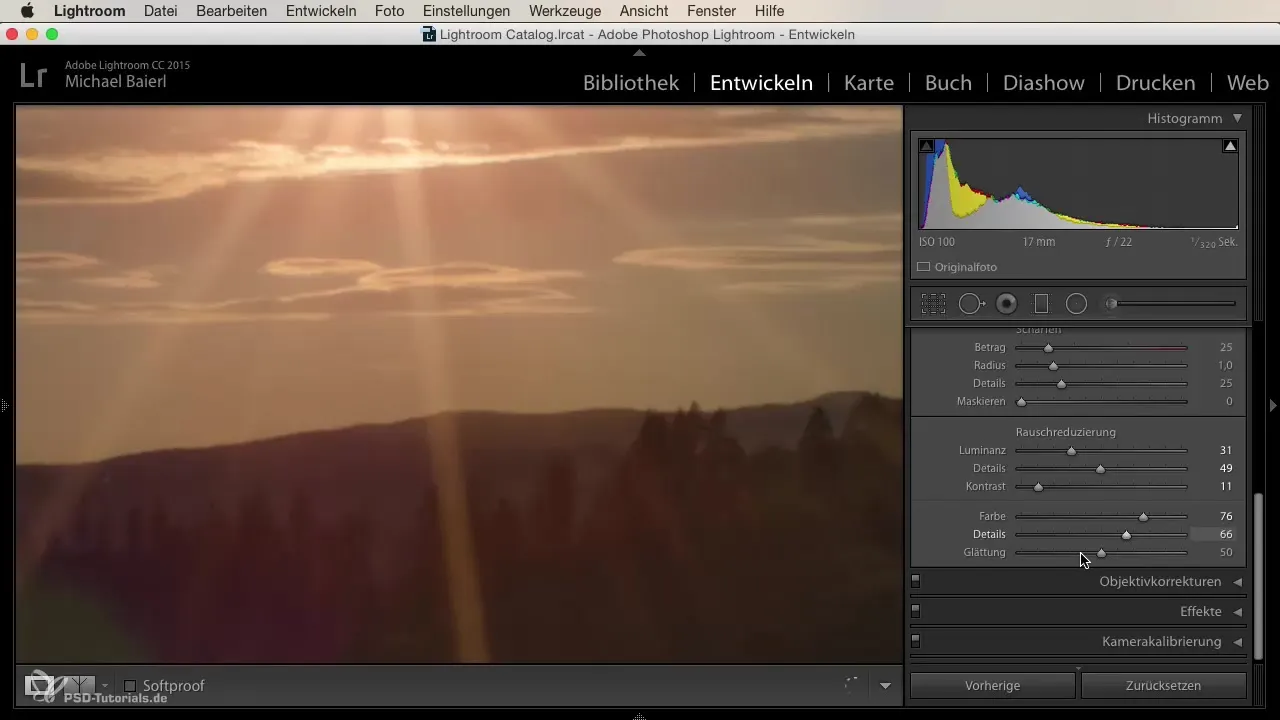
마지막으로 조정을 확인합니다. 좋은 이미지는 여전히 최소한의 노이즈 입자를 가지고 있지만, 취한 조치는 이미지 품질 개선에 기여했습니다. 계속해서 슬라이더로 실험하고 결과가 만족스러운지 판단하십시오.
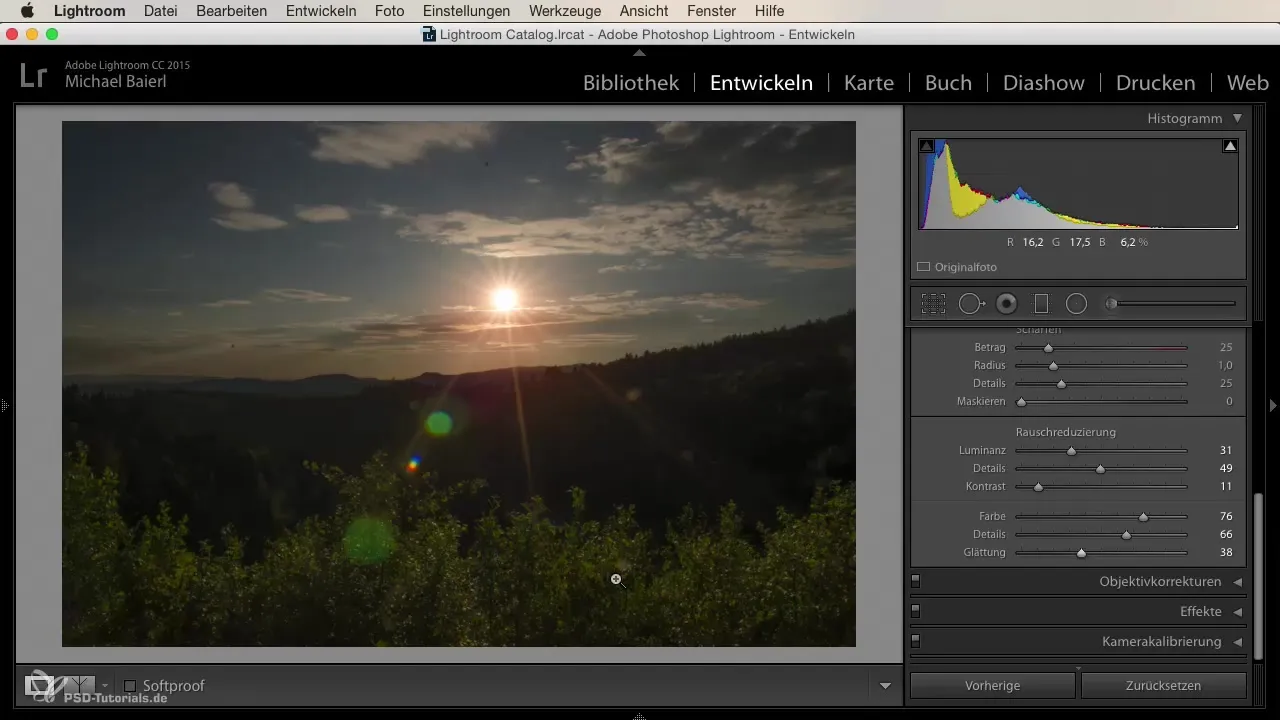
요약 - Lightroom에서 노이즈를 효과적으로 줄이기
Lightroom의 도구를 활용하여 노이즈를 상당히 줄일 수 있으며, 이미지 품질은 저하되지 않습니다. 설정을 실험하고 이미지의 특성을 고려하는 것이 중요합니다.
자주 묻는 질문
Lightroom에서 노이즈를 어떻게 줄이나요?명암 및 색상 노이즈를 위한 세부 조정 슬라이더를 사용하고 값을 실험해 보십시오.
명암 노이즈란 무엇인가요?명암 노이즈는 이미지의 방해가 되는 밝기 차이로, 어두운 사진에서 종종 나타납니다.
Lightroom에서 색상 세부 사항을 어떻게 조정하나요?세부 조정 슬라이더와 색상 채도를 조절하여 이미지의 색상 품질을 향상시킬 수 있습니다.
노이즈 감소를 위한 최적의 값을 어떻게 찾나요?다양한 값을 테스트하고 전체 이미지를 고려해 세부 사항과 노이즈 감소 간의 최적의 균형을 찾으세요.


